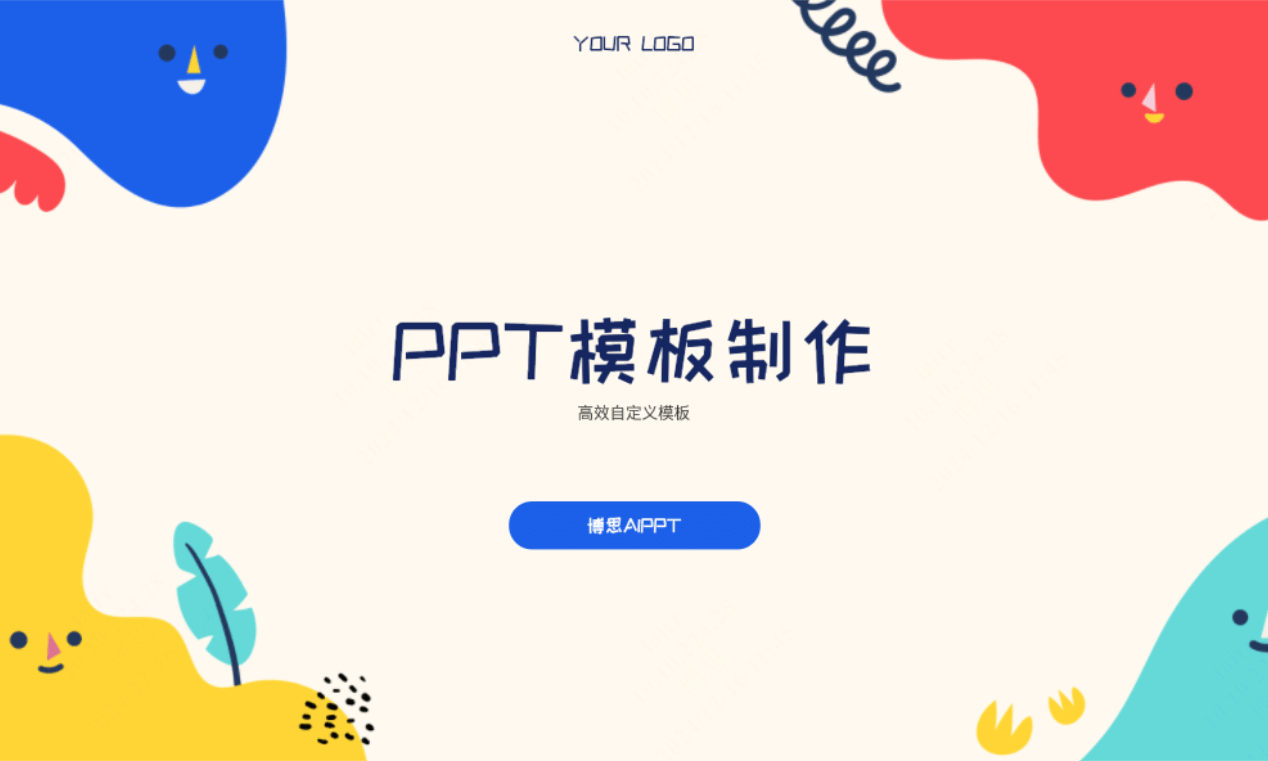Kimi怎么制作PPT 是不少初次接触AI演示文稿工具的人最关心的问题。随着大模型技术的发展,越来越多人开始尝试用 Kimi 来完成PPT,但你是否了解 Kimi 做PPT 的实际效果?它能做到的程度有哪些限制?又有没有比 Kimi 更快、更美观的 AI PPT 制作方法?本文将为你详细介绍 Kimi 制作PPT的具体方法,快来看看吧!
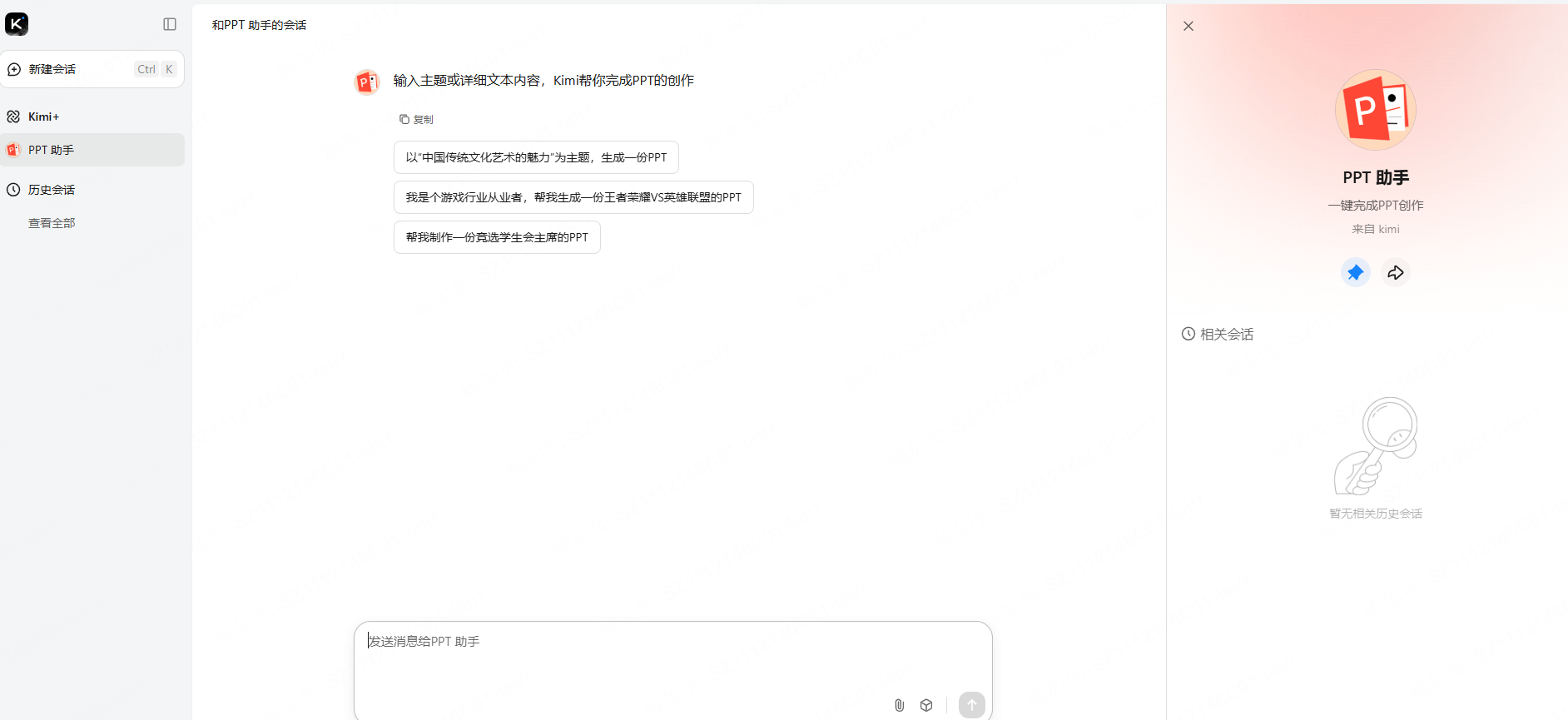
1. Kimi制作PPT的方法步骤全解析
很多人好奇 Kimi怎么制作PPT?其实Kimi自带了一个【PPT助手】,只需输入内容主题,就能快速生成演示文稿的结构与初稿,非常适合做汇报、讲课、讲解等场景的草稿准备。以下是详细操作流程,让你快速掌握 Kimi制作PPT的完整方法:
(1)打开Kimi,选择左侧的【PPT助手】
进入Kimi官网,登录后点击左侧菜单栏,选择【PPT助手】的功能。
(2)输入你的演示主题或相关文案
在输入框中,你可以输入你想要制作的PPT主题,如中国传统文化艺术的魅力,也可以贴入一段完整文案,Kimi会自动理解文本语义,生成清晰的结构。
(3)Kimi自动输出结构化PPT大纲
系统会根据你的输入,生成包括封面、目录、每一页标题与要点的结构化内容,是一份可直接使用的PPT大纲。
(4)点击【PPT助手】,选择模板样式
满意结构后,点击一键生成PPT,系统会提供若干模板供你选择,如商务、学术、简约等,挑选你喜欢的风格即可。
(5)自动生成PPT,支持继续修改或替换模板
几秒钟后,完整的PPT就会呈现在你眼前。如果不满意某一页内容或模板风格,可以点击右侧修改PPT大纲,或者替换模板,灵活调整。
(6)导出或在线播放PPT
最终的PPT可以选择下载为PPT文件、图片文件,也可以直接点击在线放映,方便快速展示。
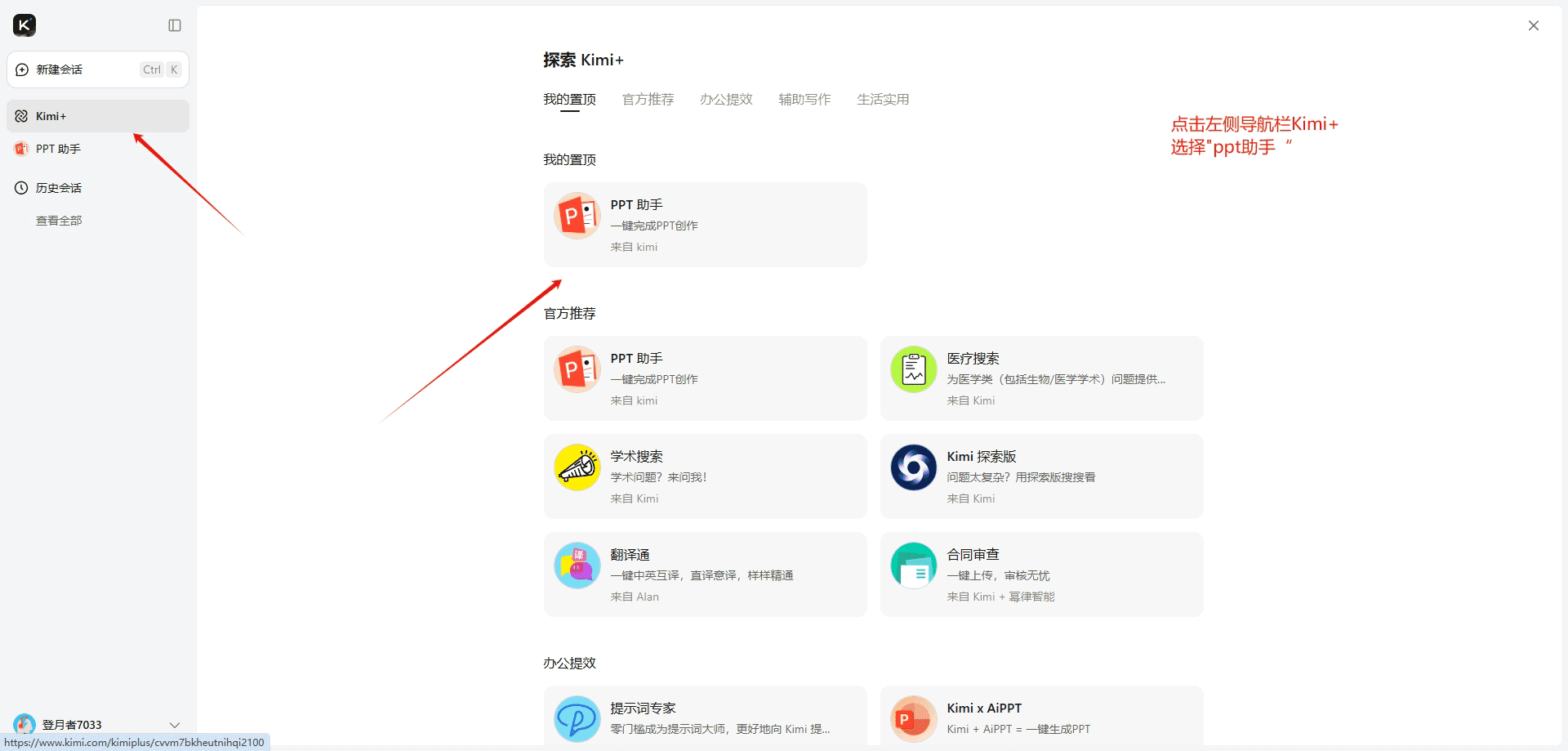
2. Kimi做PPT的功能特点
在实际体验中,Kimi做PPT的核心优势是基于大模型的内容理解与结构生成能力非常强,尤其适合需要快速整理思路、明确结构、输出大纲的场景。
(1)功能亮点
- 一键生成结构化PPT大纲:Kimi能根据输入主题,生成完整的演示文稿框架,包括封面、目录、每页要点,帮助你快速搭建逻辑清晰的PPT内容骨架。
- 提供基础模板选择,快速生成PPT:用户可从内置模板中选择一款喜欢的风格,一键生成,效率显著提升。
- 在线预览+导出功能便捷:完成后支持在线放映、下载PPT文件或导出为图片格式,适合临时演讲、分享展示使用。
(2)不足之处
- 无法深度美化排版:模板样式比较基础,PPT整体视觉效果偏“草稿感”,不太适合对外展示或正式场合。
- 不支持复杂图文设计与个性调整:与专业PPT设计工具相比,Kimi更偏内容生成,而非视觉设计。
- 模板数量有限,风格不够多样化:对于品牌展示、竞聘、宣传等场景,可能无法满足更高的美学与个性化需求。
3. 进阶推荐:博思AIPPT
如果你用Kimi生成了大纲,却还得手动排版、选模板、改配图,那真的太费时间了。不如一步到位,试试博思AIPPT,它能直接帮你把内容做成结构完整、排版美观的图文PPT,而且支持你自由调整每一页内容。
- 输入文字、提纲: 一键生成完整PPT,适配各种工作、学习场景
- 美感在线,模板风格多样:涵盖答辩、汇报、竞聘、品牌宣传等场景,选择丰富
- 自动排版+配图配色: AI会根据内容主题匹配封面、插图、配色和字体,初版出来就能“见人”,更省心。
- 支持自由编辑,灵活调整每一页内容:每一页的标题、正文、配图、配色都可以在线修改,比如增删页面、换模板样式、替换图文都很方便
- 在线协作与导出支持全平台办公:无需安装软件,网页版就能操作,可导出为PPT或PDF,也支持在线放映与分享
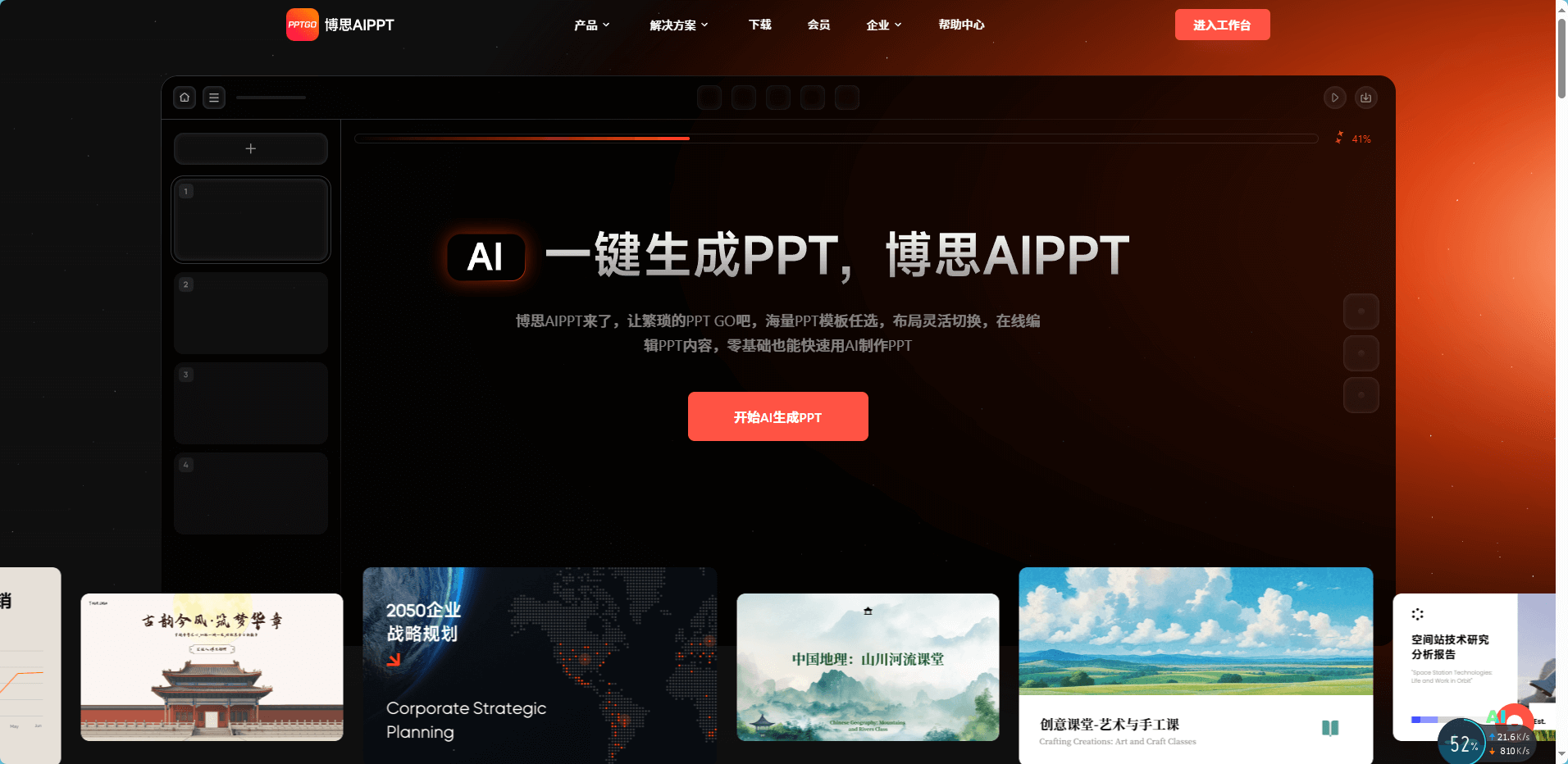
上述就是用Kimi做PPT的完整方法,如果你还希望PPT更美观、模板更丰富、排版更省心,可以试试博思AIPPT,支持一键生成+自由调整,是非常高效的AI制作工具。所以别再一个字一个字地PPT码字啦,试试让AI工具帮你省下80%时间,把精力花在更重要的事情上吧 ~